reklama
Kindle eReaders a aplikace usnadňují nákup e-knih z Amazonu a jejich čtení, ale co když chcete číst své vlastní e-knihy, dokumenty nebo články o Kindle? Amazonka Odeslat do Kindle funkce, kterou jste pokryli.
Ať už jste pomocí Kindle Paperwhite Kindle Paperwhite Recenze a prozradíKindle Paperwhite je Amazonův současný vlajkový čtenář a ten, kterého jsme chtěli prozkoumat a rozdávat už nějakou dobu. Pokud již vlastníte Kindle nebo jiný eReader, můžete ... Přečtěte si více (což vřele doporučujeme), běžného Kindle nebo Kindle aplikace pro Android Proč si koupit Kindle, když můžete používat aplikaci Kindle pro Android?Existuje mnoho lidí, kteří nechtějí kupovat čtečku elektronických knih Kindle nebo podobné jednoduše proto, že již mají podobné víceúčelové zařízení, jako je tablet nebo smartphone. Můžete být jedním z těchto ... Přečtěte si více nebo iOS Nastavení Kindle na iPadu a dalších zařízeních se systémem iOSIPad umožňuje úžasné bezpapírové zařízení, čtení elektronických knih, články na webových stránkách, dokumenty PDF a podobně. Stejně tak Amazon Kindle Store nabízí pravděpodobně nejširší a relativně cenově dostupný výběr elektronických knih pro zařízení iOS ... Přečtěte si více , funkce Odeslat do Kindle je velmi užitečná pro posílání obsahu do těchto zařízení a aplikací. Bohužel aplikace pro Windows 8, zatímco jinak solidní eReadingový zážitek Co je nejlepší aplikace E-Reader pro Windows 10?Zní čtení e-knih na vašem počítači? Novější a lehčí zařízení se systémem Windows 10 to dělají mnohem lepší. Pojďme se podívat na nejlepší eReading aplikace z Windows Store. Přečtěte si více , nepodporuje funkci Odeslat do Kindle; to samé platí pro aplikaci Kindle BlackBerry, aplikaci Windows Phone a Kindle Cloud Reader.
Existuje však několik způsobů, jak můžete poslat obsah, pokud chcete číst na zařízení Kindle nebo v aplikaci pro Android / iOS - z vašeho e-mailu, počítače, prohlížeče nebo Androidu. Podívejte se na každou z nich a rozhodněte se, která je pro vás nejrychlejší a nejjednodušší.
Odeslat e-mailem
Nejprve budete potřebovat trochu nastavení. Jít do Spravujte svůj obsah a zařízení na Amazonu klikněte na Nastavení vpravo nahoře a přejděte dolů a vyhledejte nastavení e-mailu Odeslat do Kindle.
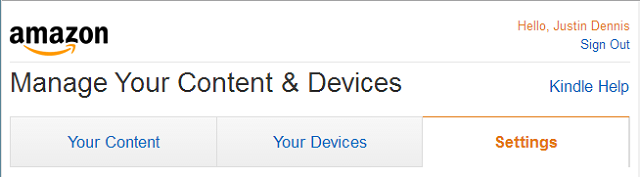
Zde najdete seznam svých zařízení, do kterých můžete posílat obsah (pouze fyzická zařízení Kindle, Aplikace pro Android, nebo aplikace pro iOS), každá s vlastní e-mailovou adresou, kterou můžete volně upravovat.
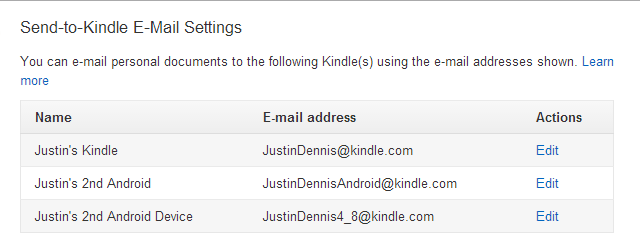
Na tyto e-mailové adresy však můžete odesílat obsah pouze ze schváleného e-mailu, jinak byste mohli být spamováni všemi druhy obsahu od kohokoli. Takže přejděte o něco dále, dokud nenajdete sekci „Schválený seznam e-mailů osobních dokumentů“. Přidejte pouze e-maily, ze kterých chcete posílat obsah.
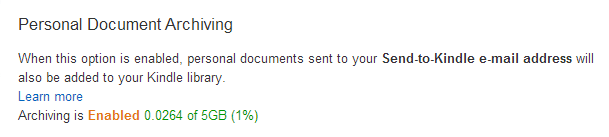
Můžete také narazit na „archivaci osobních dokumentů“, což je v podstatě způsob, jak si zachovat zálohu všech věcí, které pošlete do svého Kindle.
Amazon kombinoval osobní dokumenty s Cloud Drive, což vám poskytuje 10 GB volného místa na Cloud Drive, ale pouze 5 GB z nich je vyhrazeno pro osobní dokumenty. Pokud jde o dokumenty a elektronické knihy, mělo by to trvat dlouho, dlouho. Neustále nahrávám dokumenty a elektronické knihy do svého Kindle a použil jsem pouze 0,0264 GB (méně než 1%) z mého 5 GB úložného prostoru.
Chcete-li tyto soubory vyhledat, navštivte svůj Cloud Drive a uvidíte, že existuje nová složka s názvem Moje dokumenty Odeslat do Kindle.
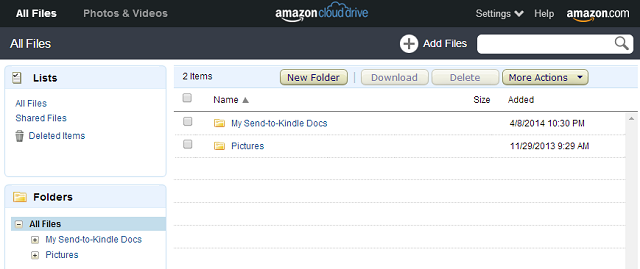
Nyní, když rozumíte celému procesu, je čas poslat e-mail. Nejprve se ujistěte, že je váš soubor kompatibilní. Zde je kompletní seznam typů souborů, které lze odeslat:
- Microsoft Word (.DOC, .DOCX)
- HTML (.HTML, .HTM)
- RTF (.RTF)
- JPEG (.JPEG, .JPG)
- Formát Kindle (.MOBI, .AZW)
- GIF (.GIF)
- PNG (.PNG)
- BMP (.BMP)
- PDF (.PDF)
Všimněte si, že v tomto seznamu chybí univerzální formát e-knihy, epub, takže se nepokoušejte odesílat epub. Raději je převedete pomocí Calibru.
Amazonka stránka podpory vám řekne, že zadáním „převést“ do nadpisu předmětu se dokument převede, ale ve skutečnosti se většina typů souborů převede automaticky - je třeba zadat pouze formáty souborů PDF. U všech ostatních typů souborů, jako je níže uvedený dokument Word, nepotřebujete nic v předmětu ani v těle.
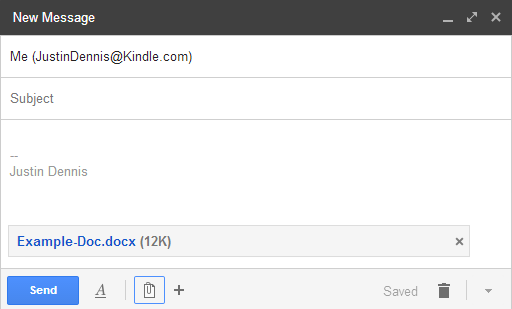
Dokument My Word byl převeden do AZW3 (nejnovější formát Amazonky), přestože byl předmět prázdný. Nekonvertovaná verze se však uloží na vaši cloudovou jednotku. Níže je uveden vzhled v aplikaci Microsoft Word.
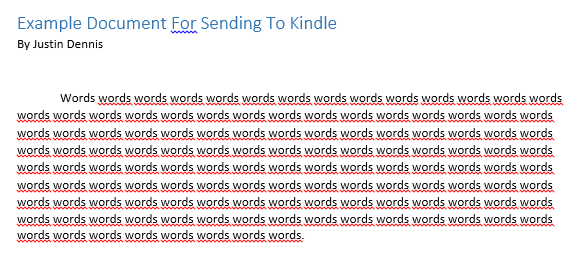
A jak to vypadalo na mém Kindle Paperwhite:
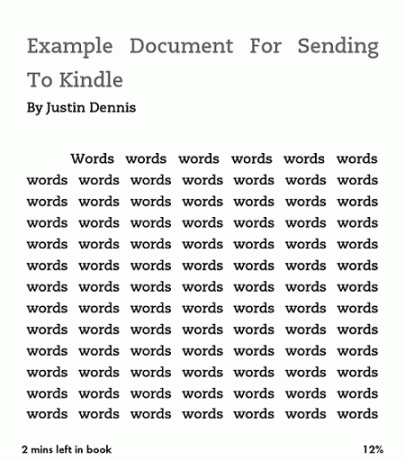
Tento dokument byl převeden dokonale, ale byl také velmi jednoduchý. Složitější dokument může během procesu převodu snadno ztratit formátování.
Mějte na paměti, že některé elektronické knihy jsou chráněny Správa digitálních práv Co je DRM a proč existuje, pokud je tak zlé? [MakeUseOf vysvětluje]Správa digitálních práv představuje nejnovější vývoj ochrany proti kopírování. Je to dnes největší příčina frustrace uživatelů, ale je to odůvodněné? Je DRM v tomto digitálním věku nezbytným zlem, nebo je to model ... Přečtěte si více (DRM), což jim znemožní konverzi a čtení na vašem Kindle, ale můžete rozbít DRM Jak rozbít DRM na elektronických knihách Kindle, abyste si je mohli užívat kdekoliKdyž Amazonovi zaplatíte nějaké peníze za e-knihu Kindle, pravděpodobně si myslíte, že je to teď vaše. Chci říct, zaplatili jste nějaké peníze, dostali jste nějaký obsah a teď je máte, stejně jako ostatní ... Přečtěte si více na ně, pokud opravdu chcete.
Odeslat pomocí počítače
Představeno v roce 2012 Amazonova nová aplikace „Odeslat do Kindle“ vám umožní snadno odesílat soubory z počítače do Kindle [Novinky]Společnost Amazon právě vydala nový software, jehož cílem je ještě snadnější interakce mezi počítačem a počítačem. Nová aplikace se jmenuje Odeslat do Kindle a lze ji odtud stáhnout do libovolného počítače se systémem Windows ... Přečtěte si více , Aplikace Amazon Send-to-Kindle to ještě usnadňuje z vašeho PC nebo Mac.
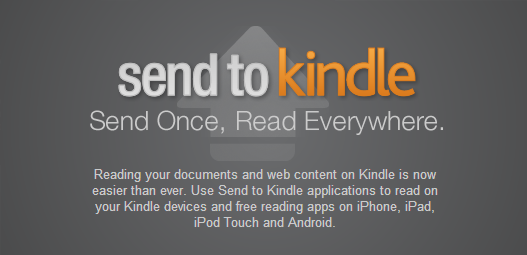
Pokud si stáhnete aplikaci pro PC nebo Mac, můžete snadno vzít své místní soubory a vystřelit je do svého Kindle, aniž byste se museli vypořádat s obtížemi při nastavování e-mailového procesu. Po instalaci získáte tři možnosti odesílání souborů: nabídka klepnutí pravým tlačítkem, tiskové dialogové okno nebo možnost přetažení.
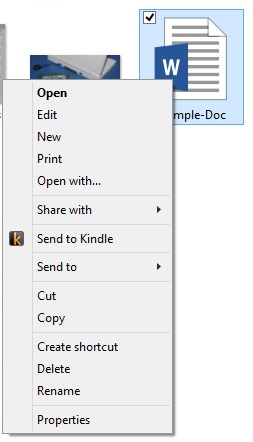
Vaše nabídka klepnutí pravým tlačítkem v Průzkumníkovi Windows by nyní měla zobrazovat tlačítko Odeslat do Kindle, a když jdete do tisku, jednou z možností by měla být Odeslat do Kindle.
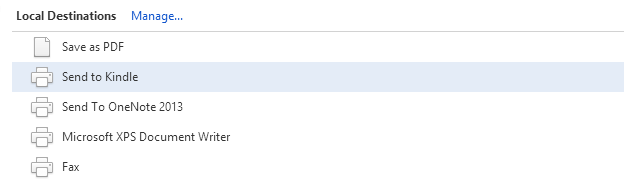
Ve srovnání s procesem e-mailu jsou aplikace pro stolní počítače hračkou pro všechny dokumenty uložené místně v počítači. Ale co když chcete posílat webové stránky, články nebo blogové příspěvky do svého Kindle? Zde přicházejí rozšíření prohlížeče.
Odeslat pomocí prohlížeče
S rozšířeními pro Chrome a Firefox [Už není k dispozici], Amazon usnadňuje odesílání článků a blogových příspěvků do vašeho Kindle pro pozdější čtení. Pokryli jsme se jak ukládat webové stránky do svého Kindle Jak poslat webové stránky do Kindle, takže si můžete přečíst pozdějiAmazon Kindle se neomezuje pouze na čtení e-knih. Zde je návod, jak posílat a číst webové články o vašem Kindle. Přečtěte si více v minulosti, takže se toho krátce dotkneme.
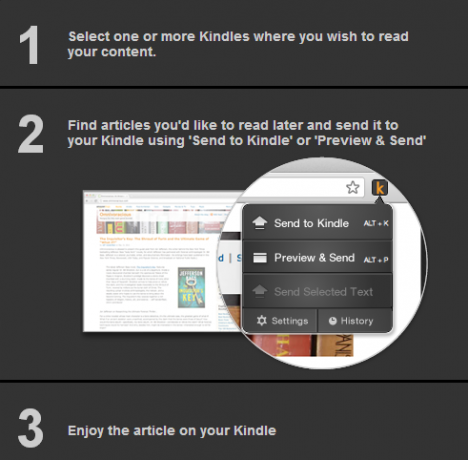
Po stažení rozšíření je počáteční nastavení rychlé. Stačí si vybrat, na které zařízení chcete tlačítko poslat obsah, zvolit, zda chcete použít WiFi nebo Whispernet, a rozhodnout, zda je chcete zálohovat na Cloud Drive, jak bylo uvedeno výše.
Whispernet, není zaměňována s Whispersync, je Amazonova služba pro doručování osobních dokumentů přes 3G do 3G povolených Kindles. To stojí peníze, ale doručování osobních dokumentů přes WiFi je vždy zdarma. Whispersync, na druhé straně, je bezplatná služba Amazonu pro synchronizaci vašich elektronických knih s cloudem. Další informace naleznete v této části Stránka podpory Amazonu.
Jak tedy tento proces funguje? Zkusme to. Níže je článek MakeUseOf, který jsem poslal na svůj Kindle Paperwhite.
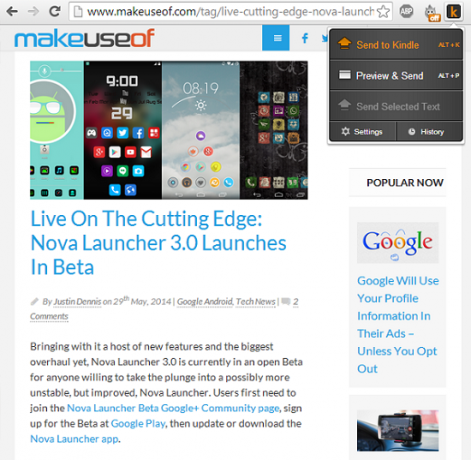
A níže je převedený a dodaný produkt:
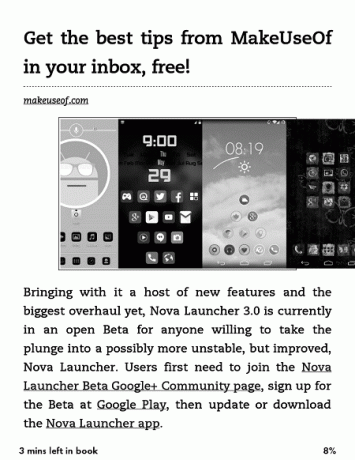
Není to dokonalé, obrázek není správně vycentrován, ale z velké části dělá vše správně. Pro čtení zvláště zdlouhavých článků by to mohl být neuvěřitelný rys.
Odeslat pomocí Androidu
Je nám líto, uživatelé iOS, ale Android má lepší sdílení. I když můžete přijímat dokumenty Send-to-Kindle v systému Android nebo iOS, můžete je odesílat pouze ze systému Android.
Důvodem je, že většina aplikací pro Android má možnost sdílet obsah, na který se díváte, z jakéhokoli okna, jako je Galerie, Chrome nebo Správce souborů. Budete muset mít Aplikace Kindle pro Android nainstalován začít.
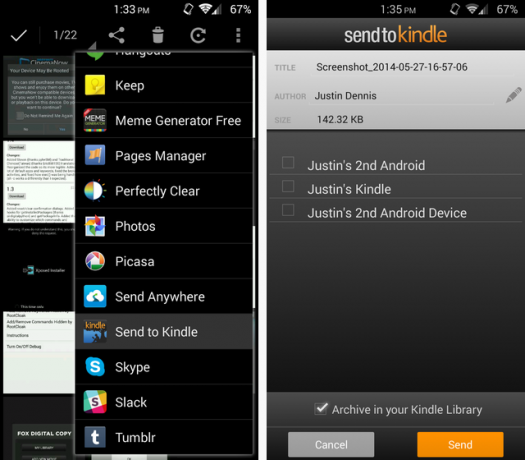
Klepnutím na tlačítko Sdílet v libovolné aplikaci získáte seznam možností. Vyberte možnost Odeslat do Kindle, zvolte, na které zařízení se má odeslat a chcete-li jej archivovat.
Čti dál
Doufejme, že vám tento malý tip pomůže při vaší vznešené snaze číst všechny knihy a články na světě. Je to vznešený cíl, příteli, ale dostanete se tam.
A nezapomeňte, že můžete spravujte svou sbírku elektronických knih pomocí aplikace Caliber Jak spravovat své ebook kolekce pro Amazon Kindle s rážíNejvětším problémem s čtečkou elektronických knih, jako je Amazon's Kindle, je to, že vyžaduje nepřiměřené úsilí k přesunu knih mezi různými zařízeními. Před Kindle jsem se zamiloval do Caliber. Trochu těžký ... Přečtěte si více kromě toho, i když možnost Odeslat do Kindle může být lepší bezdrátovou možností.
Máte nějaké další skryté funkce Kindle, které byste s námi chtěli sdílet?
Skye byl editorem sekce Android a Longforms Manager pro MakeUseOf.


